Windows klónozási módszerek egy másik HDD vagy SSD -hez

- 882
- 194
- Katona Géza
Sok tapasztalt PC -felhasználó szembesül a lemez alrendszer korszerűsítésének problémájával. A lemezpiac gyorsan halad előre, és ezzel együtt növekszik a mennyiségük követelményei, és azok, amelyek tegnap hatalmasnak tűntek, tele vannak a szemgolyókkal ma. Ez kénytelen új lemezeket hozzáadni a rendszerhez. De az operációs rendszer telepítésével, az összes sofőrrel együtt, nem mindenki akar bolondozni.
Sőt, van lehetőség arra, hogy klónozzon az operációs rendszer jelenlegi verzióját egy másik lemezre, HDD -re vagy szilárd -államra. Ugyanakkor nemcsak maga a Windows másolódik, hanem az összes telepített alkatrészt, illesztőprogramot, programot is.

Felhívjuk a figyelmét a munka elvégzésének módjainak rövid áttekintésére.
Miért kell végrehajtani az átutalást
Részben már megválaszoltuk ezt a kérdést - ez a lemezterület kibővítése. De a felhasználóknak meg kell oldaniuk a nehéz dilemmát, ha terveik magukban foglalják az új -divatos SSD lemez számítógépébe történő integrációt. A helyzet az, hogy ezeket az eszközöket, amelyek óriási előnyt jelentenek a munka sebességében, egy viszonylag kicsi átírási korlátozás jellemzi. Ezért egy ilyen lemez használata a gyakran mosott és rögzített adatok tárolására, vagyis különféle adatok tárolására nagyon ellentmondásos.
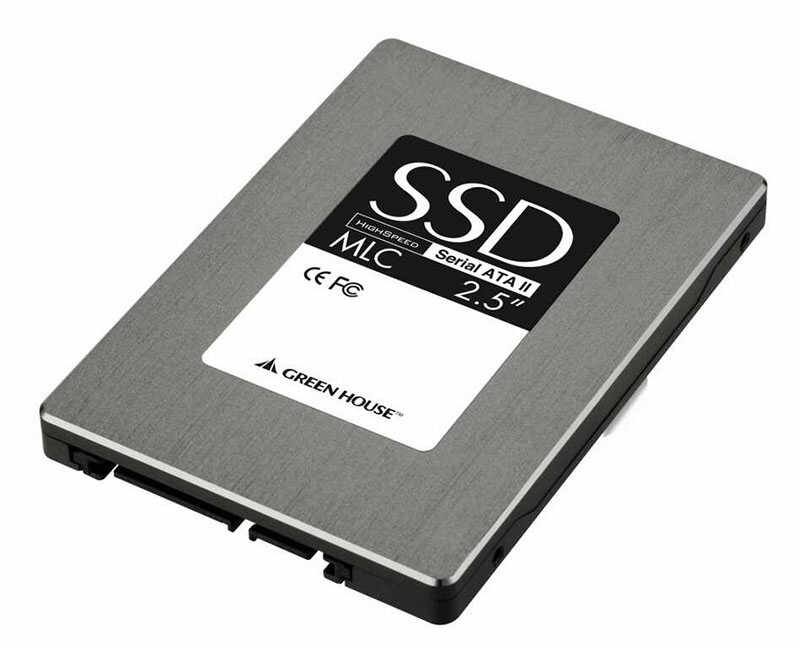
A klasszikus HDD -k sokkal jobbak ebben a tekintetben, mivel sokkal nagyobb erőforrásokkal rendelkeznek: 10 évig dolgozhatnak, és ugyanakkor jó állapotban maradnak. De a SATA II interfészen az alacsony adatátárusok nem felelnek meg soknak, különösen, ha a lemezt az operációs rendszer telepítésére használják - túl lassan töltik be.
Tehát a szilárd értékű lemezek használata a Windows telepítéséhez indokolt megoldás. Egy másik dolog az, hogy a műtő telepítése zavaró vállalkozás, és ugyanakkor elveszíti az összes korábban létrehozott programot a program lemezén.
De van egy kiút - a lemez klónozása, vagy a "Windows" pontos átvitele egy új médiumba, a legismertebb konfigurációban.
A Windows másik lemezre történő átvitelének módszerei
Általánosságban kétféleképpen megteheti ezt:
- standard ablakok használata;
- Harmadik rész speciális segédprogramok.
Operációs rendszer átadása egy új lemezre a standard segédprogramokon keresztül
Nem minden Windows verzió van felszerelve ilyen eszközökkel - a beépített migrációs segédprogramok csak hétben jelentek meg. Donornak fogjuk tekinteni.
Az egész eljárást feltételesen három szakaszra lehet osztani:
- az operációs rendszer képének kialakulása;
- Boot lemez/flash meghajtók létrehozása;
- A vétkezett kép kicsomagolása egy új közeg számára.
Figyelembe vesszük a klónozást lépésről lépésre:
- Először nyissa meg a "Vezérlőpultot", és az első alszakaszban kattintunk a "Számítógépes utasítás" elemre;
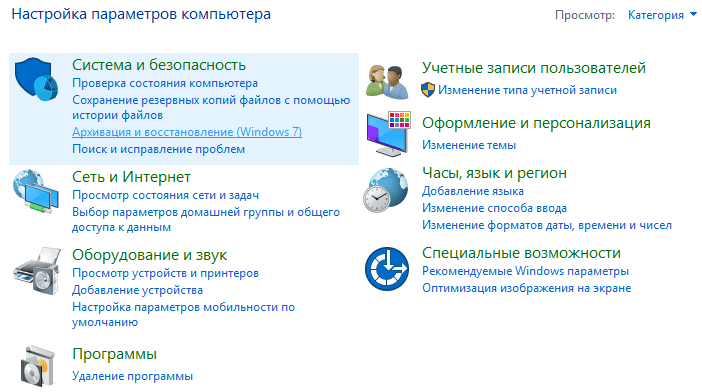
- Itt érdekli a "A rendszer képének létrehozása" fület, kattintson rá;
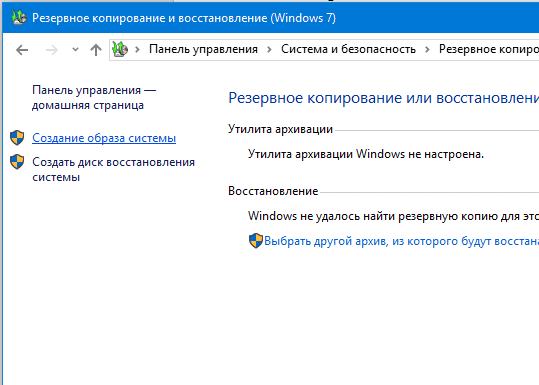
- Egy ablak jelenik meg, ahol meg kell határozni a meghajtót, amelyen a műtő képét rögzíteni kívánjuk (ez lehet a meglévő merevlemez DVD, flash meghajtója vagy szakasza, és az első és a második lehetőség nem a A legjobb, mivel a már telepített ablakok képe meglehetősen terjedelmes, több DVD -re lesz szüksége, vagy szüksége lesz rá flash meghajtókra);
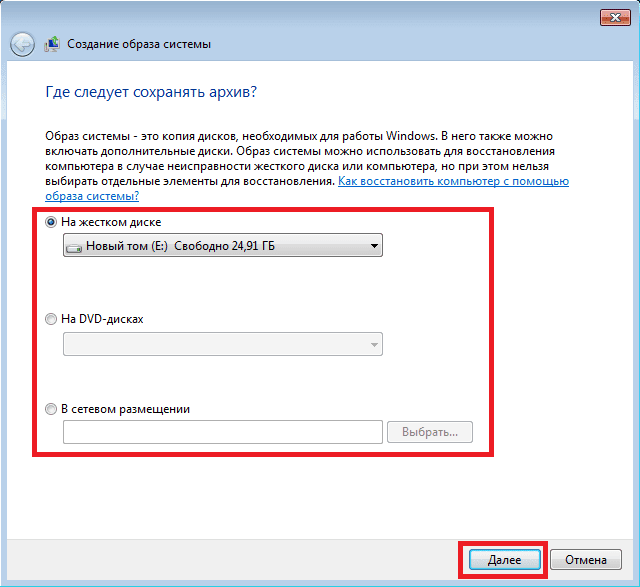
- Miután kiválasztotta a hordozót és megnyomta a "Next" gombot, a segédprogram felkéri Önt, hogy vegye figyelembe azokat a szakaszokat, amelyeknek klónozni kell, alapértelmezés szerint már létezik az összes szakasz, amely a műtő átadásához szükséges, tehát kattintson a "Tovább gombra a" Tovább gombra ";
- A végső megerősítő ablak kiugrik, ha egyetért az itt megadott adatokkal, kattintson az "Archívum" gombra, és várja meg, amíg a folyamat véget ér;
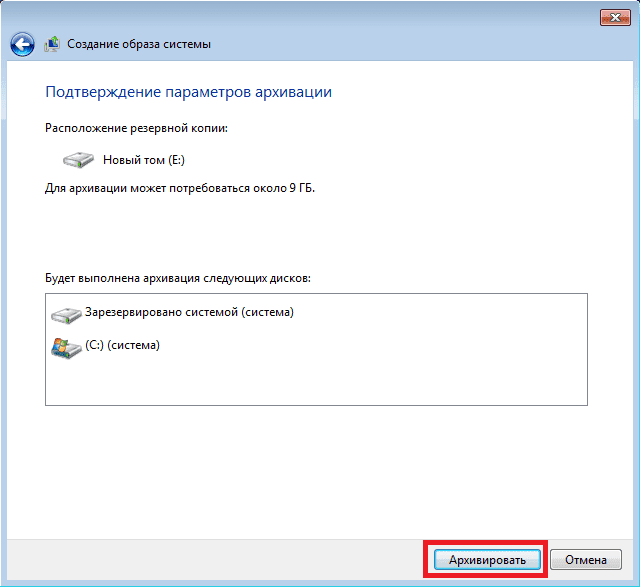
- A rendszer képének létrehozásakor felajánlják a rendszerindító meghajtó létrehozását (ez az opció a "Archívizálás és Restauráció" lapon található a "rendszerkép létrehozása" után);
- Egyetértünk, és kiválasztjuk azt a meghajtót, amelyre az operációs rendszer másolatát rögzítik, mivel a kép mérete ismeretlen számunkra, nem fogunk számításokat készíteni, egyszerűen beillesztjük a tiszta DVD -t vagy a flash meghajtót;
- A meghajtó kiválasztása után kattintson a "Lemez létrehozása" gombra, és várja meg a Windows másolatának rögzítését.
- A következő lépés a létrehozott rendszer átadása HDD -re vagy SSD -re bios betöltése);
- A hordozó kiválasztása után megkezdődik a Windows helyreállítási környezet betöltésének folyamata, itt kell választanunk a nyelvet, és kattintanunk kell a "Next" gombra;
- A korábban létrehozott operációs rendszer megtalálásának standard eljárása elindul, amely a két pont listájának kialakításával zárul: a már telepített ablakok neve és a rendszer helyreállításának javaslata a korábban létrehozott kép segítségével, itt választjuk a második lehetőséget ;
- Ha a képpel ellátott hordozó be van helyezve a meghajtóba, akkor maga a rendszer megtalálja és felajánlja, egyetértünk;
- Átadjuk a meghívást a lemez formázására (ez már készen áll velünk), és megkapjuk az utolsó ablakot, ahol kattintania kell a "Kész" gombra.
A helyreállítás befejezése után a Windows újraindul, és létrehozza saját példányát az új lemezen. Csak szisztematikusnak kell kineveznie.
Most vegye figyelembe a harmadik fél segédprogramjait ugyanazt a műveletet végrehajtani.
Windows 10 átvitel acronis igaz kép
Ez egy hivatalos ingyenes program, amelynek célja a Windows család (a 7. verzióból és a fenti verzióból) klónozására szolgál, egy előre beépített operációs rendszer átadására szolgál a merev/szilárd államok meghajtókra bizonyos gyártóktól.
Tehát töltse le, telepítse, indítsa el a programot. A "Lemez lemez klónozása" fül kiválasztása.
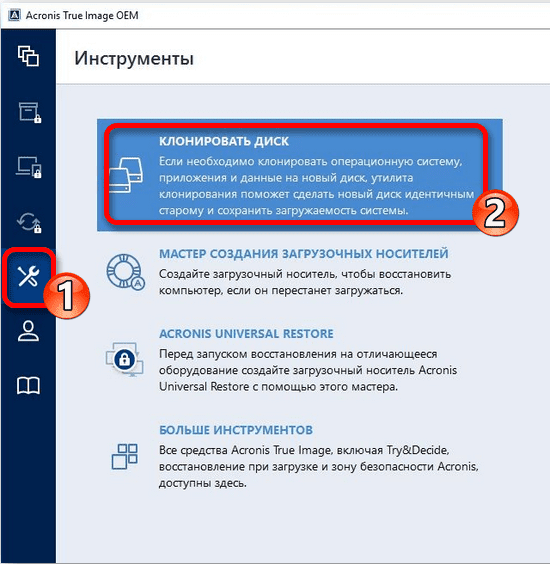
Ezután válassza ki az automatikus másolási módot, amely az "One -One" klónoz.
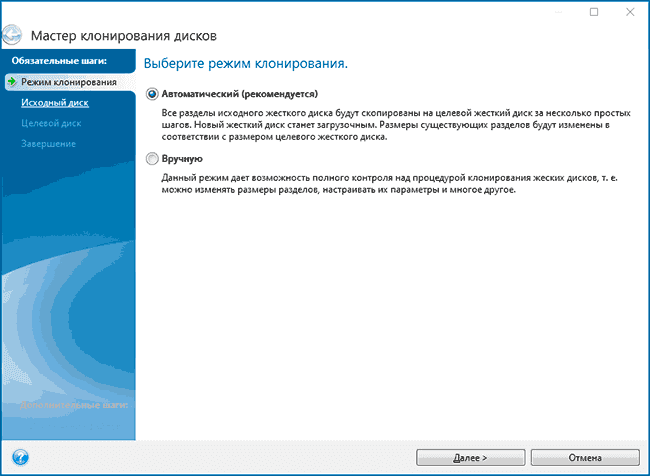
Az eljárás befejezése után a céllemez automatikusan betöltődik, azaz nem kell megváltoztatnia a rendszerindító menüben bármit. Maga az átadási folyamat sok időt vehet igénybe, de minden esetben kevesebb, mint a rendszer újbóli telepítésekor.
Windows 10 átadás a HDD -ről az SSD segédprogramra AOMEI partíciós asszisztens
Egy meglehetősen népszerű ingyenes program, amelyet oroszítottak, és képesek arra, hogy egyszerűen csak a Windows -t hordozzák a HDD -től az SSD Solid -State hordozóig vagy egy másik merevlemez -meghajtón.
FIGYELEM. A segédprogram kompatibilis a Windows 7/8/10 -rel, feltéve, hogy az MBR lemezre van felszerelve. A segédprogram nem működik a GPT típusú meghajtókkalAdunk egy teljes Windows átviteli algoritmust egy másik vashoz:
- A "partíciós asszisztens" menüpontba lépünk, válassza ki az OS Átviteli fület, a megjelenő ablakban kattintson a "Next" gombra;
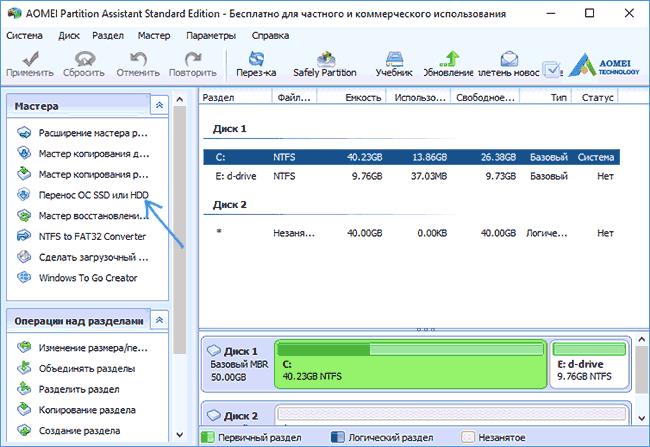
- Válassza ki azt a részt, amelyen a műtő másolódik;
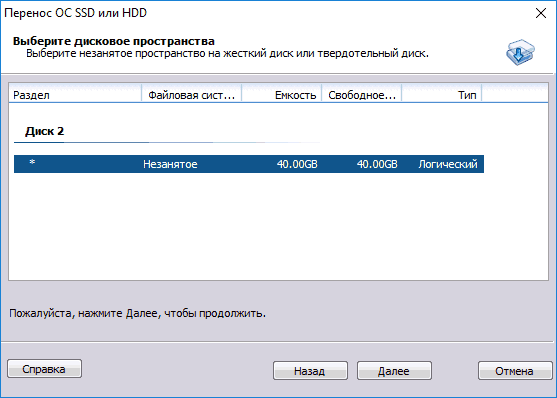
- A segédprogram felajánlja a kiválasztott szakasz mennyiségének megváltoztatását, de ezt a szakaszot át lehet hagyni, mivel a lemez szükséges bontása később elvégezhető;
- Megjelenik egy másik figyelmeztető ablak (hogy a folyamat vége után a céllemez betöltődik), valójában az áthelyezés nem mindig történik meg, de ez nem félelmetes, mert van BIOS;
- Kattintson a „End”, az „Alkalmazás”, a „Cross” gombokra sorozatban, és várja meg a rendszer átvitelének végét, amely a PC újratöltése után kezdődik.
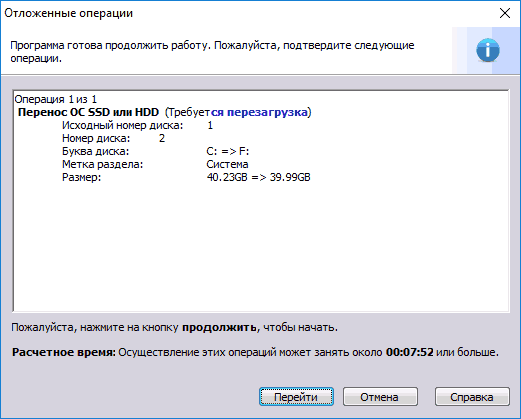
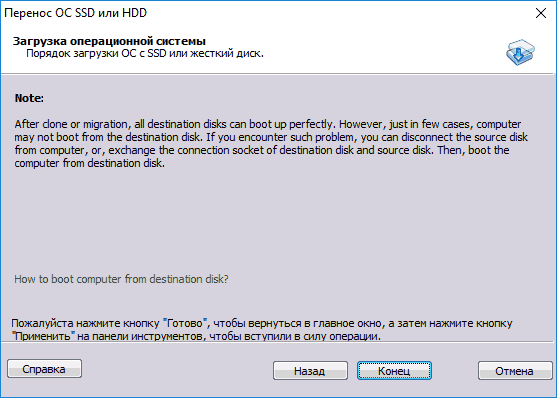
Mint láthatja, itt a klónozási eljárás sokkal könnyebb, mint egy beépített segédprogram használata esetén.
A Windows System Minitool Partit Wizard átadása (indító verzió)
Egy újabb ingyenes segédprogram, könnyedén használható, ugyanolyan szinten állva az Aomei partíciós asszisztenssel. De a Minitoolból származó terméknek egy jelentős előnye van: a szoftverfejlesztő hivatalos weboldalán letöltheti a Partition varázsló teljes funkcionális képét. De az AOMEI ingyenes verziója lehetővé teszi az operációs rendszer csak bemutató képének létrehozását, amelyben néhány fontos funkció nem fog működni.
A kép képe bármilyen médiumon lehetséges, beleértve egy flash meghajtót (ehhez a gyártók a Rufus segédprogram használatát javasolják).
Ebből a hordozóból az operációs rendszert új vagy kiegészítő HDD/ SSD lemezen klónozhatja, anélkül, hogy az operációs rendszer mindenféle korlátozása befolyásolja, mivel a felvételi folyamat telepítés nélkül történik.
A Windows átviteli algoritmus (hétről tízre) az SSD -n így néz ki:
- Betöltjük a létrehozott flash meghajtót, elindítjuk a Minitool partíciós varázslót, válassza a "Migrate Os" fület (a bal oldalon található).
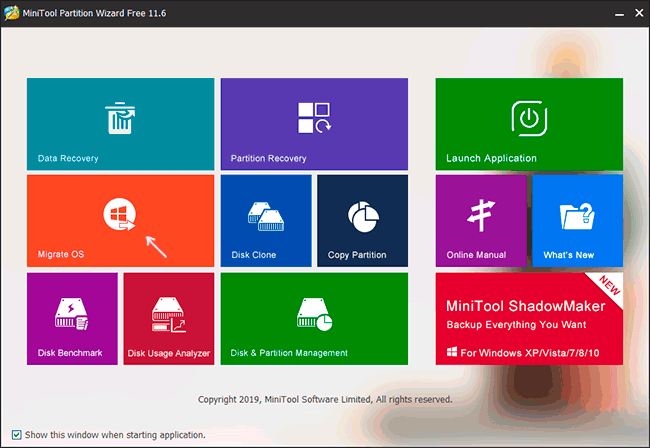
- Megnyílik egy figyelmeztető ablak, kattintson a "Tovább" gombra.
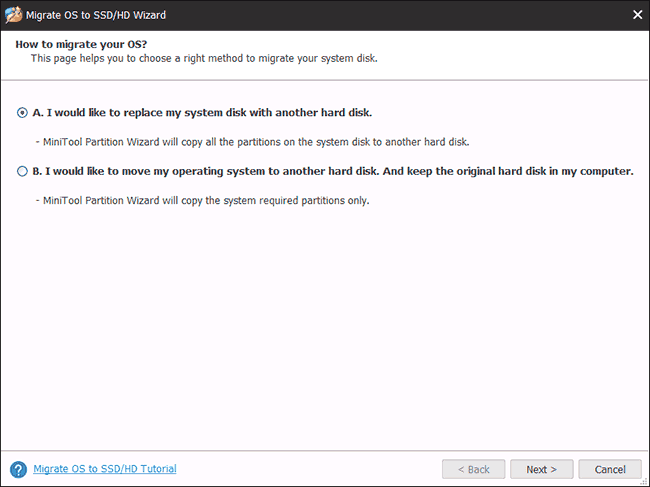
- A program felajánlja, hogy válasszon egy lemezt, amelyre másolás kerül. Ha kettő van a rendszerben, akkor a választás automatikusan megtörténik. A segédprogram önállóan megváltoztatja a lemez/szakasz térfogatát, ha az az eredetitől eltér, kisebb vagy nagyobb oldalon. Ezeket a paramétereket alapértelmezés szerint beállítják, de megváltoztathatja azokat, majd a másolást a lemez szerkezetének megváltoztatása nélkül hajtják végre. De a térfogatának nagyobbnak kell lennie, mint a kezdeti, különben a klónozási eljárás egyszerűen nem kezdődik meg.
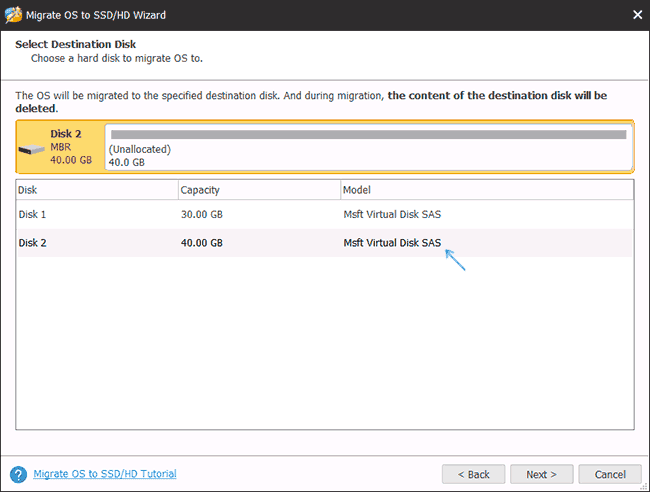
- Ha minden megfelel nekünk, kattintson a "Next" gombra, amely után az operációs rendszer átadási eljárását a megadott médiára helyezik a programfeladatok sorába. A klónozás kezdetéhez kattintson az "Alkalmaz" segédprogram fő képernyőjére (a bal oldalon található).
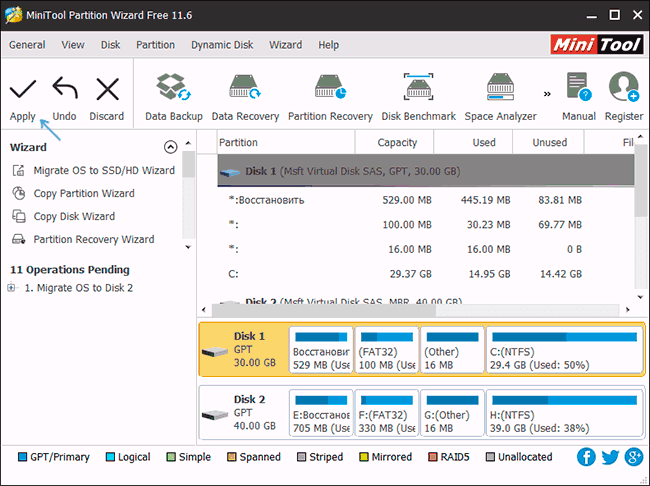
- Meg kell várni az átadási eljárás végét, amelynek időtartama a klónozás adatmennyiségétől és a lemez alrendszer teljesítményétől függ.
A migráció befejezése után be kell zárni a partíciós varázslót, újratölteni a PC -t, és új lemezterhelést kell készíteni (a BIOS -on keresztül a szokásos módon, jelezve az új betöltési eljárást).
Hogyan lehet átadni a Windows 10 -et egy másik szakaszba/meghajtásra a macrium általi tükrözés egy segédprogrammal
A Macrium Reflect ingyenes segédprogramja lehetőséget is kínál a teljes lemezek vagy szakaszok klónozására. A program megkülönböztető jellemzője az a képesség, hogy bármilyen márka és modell lemezével dolgozzon. Lehetőség van a betöltési szakasz képének létrehozására, így szükség esetén betölteni a rendszer helyreállításához. Vegye figyelembe, hogy a Macrium Reflect képes működni a Windows PE -vel.
Az OS SSD -n történő másolásához elindítjuk a segédprogramot, a program készíti a rendszerben található logikai lemezek listáját. Közöttük ki kell választania egy lemezt, amelyet klónozni kell, és nyomja meg a "Klón ezt a lemezt" gombot.
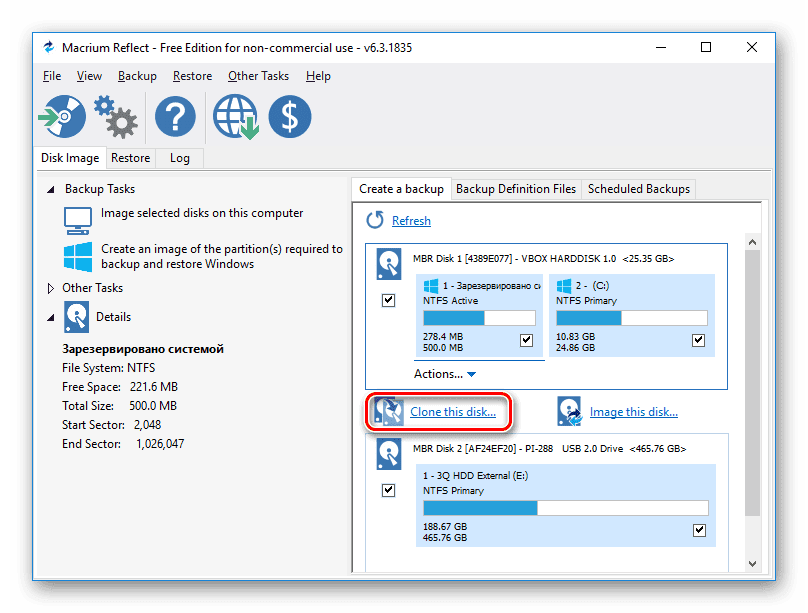
Ezután egy lemez jelenik meg a "forrás" mezőben, amelyből a rendszert dobják, és a "cél" mezőben kiválasztjuk azt a meghajtót, amelyre másolunk.
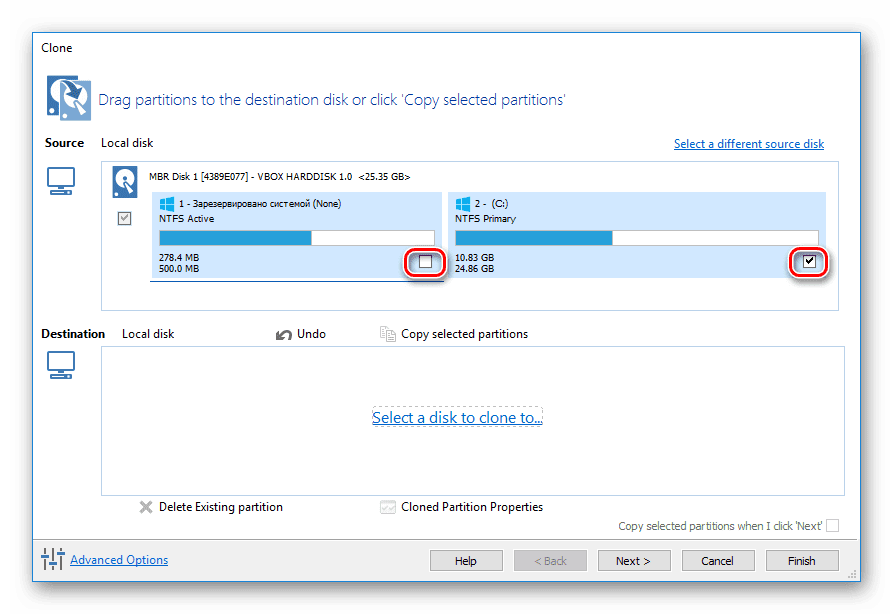
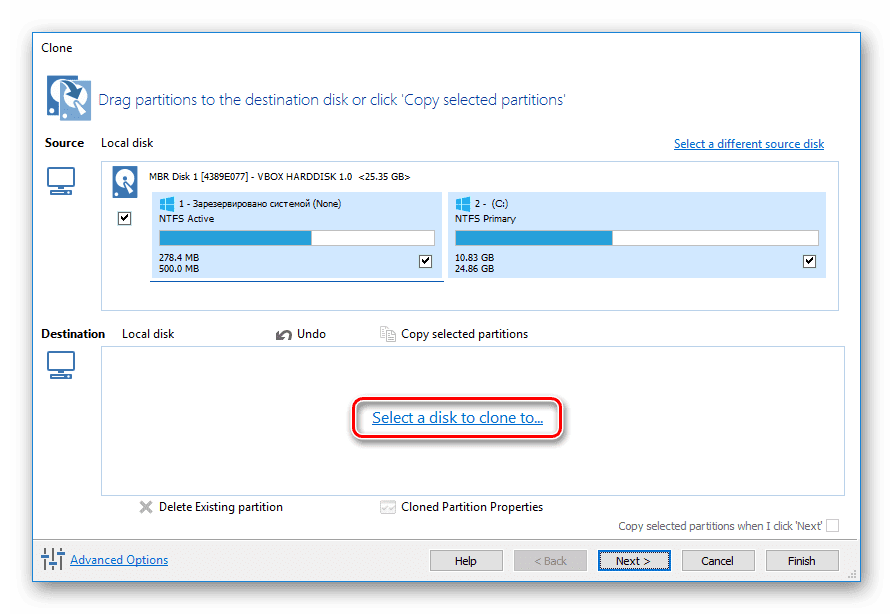
Ugyanebben a szakaszban lehetőség van az egyes szakaszok kiválasztására, amelyekre a rendszer átadása lehetséges. Minden más automatikusan befejeződik, az Ön beavatkozása nélkül, beleértve az új lemeznek történő átruházását is.
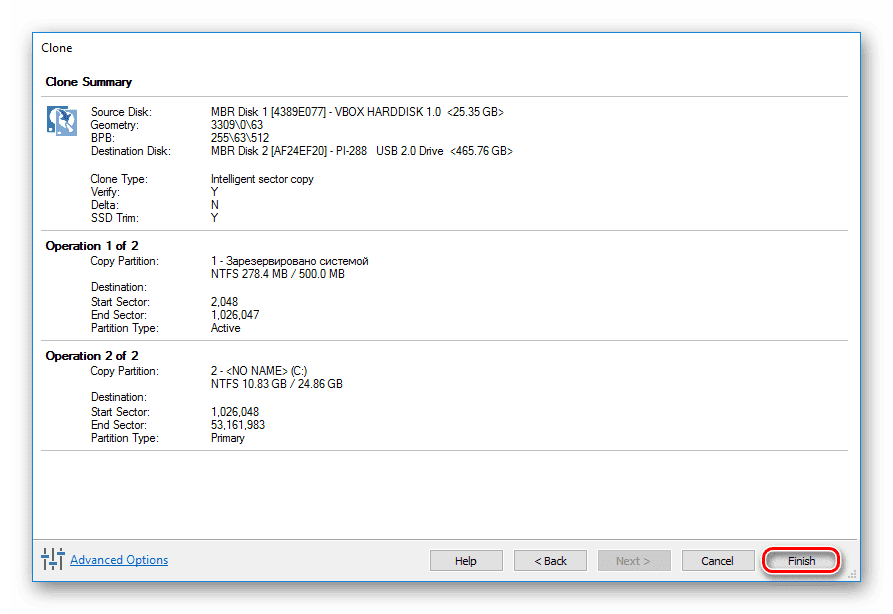
Mint láthatja, a speciális segédprogramok használata sokkal könnyebb, mint az operációs rendszer standard eszközeivel történő klónozás. De ha nem akarja zavarni a keresést, töltse le és telepítse ezeket a programokat, akkor a Windows System segédprogram ugyanúgy megbirkózik a feladattal. A legfontosabb az utasítások pontos követése.
- « Mi az okos dolgok programja a Samsung okostelefonon
- 0xc0000034 hiba a Windows okaiban és megoldásaiban »

